电脑windows7开机密码忘了怎么办?如何快速恢复访问权限?
51
2024-08-08
在使用电脑的过程中,我们可能会遇到各种问题,其中之一就是电脑无法正常启动。特别是对于使用Windows7操作系统的用户来说,这个问题可能会让人感到非常困扰。然而,不要惊慌,本文将为大家介绍一些解决Windows7无法启动问题的方法,帮助大家重新恢复电脑的正常使用。
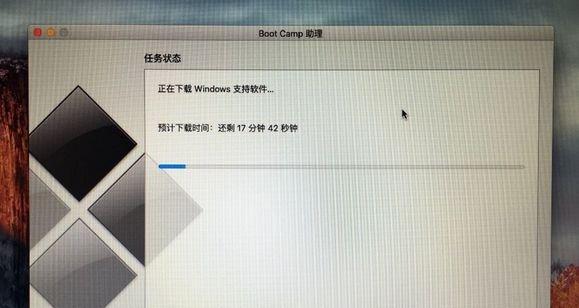
一:检查电源供应
在电脑无法启动的情况下,首先要确认电源是否正常连接。检查电源线是否松动或损坏,并确保插座正常运作。
二:排除硬件问题
如果电源供应正常,接下来就需要排除硬件问题。可以尝试拔下所有外部设备(如打印机、扫描仪等),然后重新启动电脑。如果能够正常启动,那么可能是某个设备的故障导致了无法启动。
三:进入安全模式
如果无法进入Windows7界面,可以尝试进入安全模式。在开机过程中按下F8键,然后选择“安全模式”进入系统。如果能够进入安全模式,说明可能是某个软件或驱动程序的问题导致了无法启动。
四:修复启动记录
有时候,电脑无法启动是由于启动记录损坏造成的。可以使用Windows7安装盘或恢复光盘,选择“修复你的计算机”,然后按照指示修复启动记录。
五:运行系统文件检查工具
Windows7自带了一个系统文件检查工具,可以用来检查并修复损坏的系统文件。打开命令提示符窗口,输入“sfc/scannow”命令,然后等待系统检查和修复文件。
六:重建启动配置数据
启动配置数据(BCD)是Windows操作系统启动的重要组成部分。如果BCD损坏,电脑就无法启动。可以使用Windows7安装盘或恢复光盘,选择“修复你的计算机”,然后输入“bootrec/rebuildbcd”命令来重建BCD。
七:修复MasterBootRecord
MasterBootRecord(MBR)也是电脑启动过程中的重要组成部分。如果MBR损坏,也会导致无法启动。可以使用Windows7安装盘或恢复光盘,选择“修复你的计算机”,然后输入“bootrec/fixmbr”命令来修复MBR。
八:重新安装操作系统
如果以上方法都无法解决问题,那么可能需要考虑重新安装Windows7操作系统了。在重新安装之前,记得备份重要的文件和数据。
九:检查硬盘状态
有时候电脑无法启动是由于硬盘故障造成的。可以使用硬盘检测工具来检查硬盘的状态,并修复或更换故障的硬盘。
十:更新驱动程序和系统补丁
驱动程序和系统补丁的更新可以修复一些与启动相关的问题。可以尝试更新电脑的驱动程序和应用程序,并安装最新的系统补丁。
十一:清理内存和硬盘空间
内存和硬盘空间不足也可能导致电脑无法启动。可以尝试清理一些不必要的文件和程序,释放内存和硬盘空间。
十二:恢复到上一个稳定状态
Windows7系统自带了恢复功能,可以将电脑恢复到上一个稳定的状态。打开“控制面板”,选择“系统和安全”,然后点击“系统”,在左侧面板选择“系统保护”,点击“系统还原”进行恢复。
十三:联系专业人士
如果以上方法都无法解决问题,建议联系专业的计算机维修人员寻求帮助,他们可以根据具体情况提供更专业的解决方案。
十四:预防措施
为了避免Windows7无法启动的问题,平时应该注意定期清理电脑垃圾文件、及时更新系统和驱动程序、安装可信的杀毒软件等,以确保电脑的正常运行。
十五:
通过本文介绍的方法,相信大家能够解决Windows7无法启动的问题。在遇到这种情况时,不要慌张,按照步骤逐一排查和修复,相信很快就能够恢复电脑的正常使用。记得要定期备份重要的文件和数据,以免发生数据丢失的情况。希望本文对大家有所帮助!
当我们的电脑无法启动时,往往会感到无助和困惑。特别是在使用Windows7操作系统时,遇到启动问题可能会让人陷入绝望。然而,不要担心!本文将为您介绍一些解决Windows7启动问题的方法,希望能够帮助您恢复电脑的正常运行。
检查硬件连接是否稳固
确保您的电脑的硬件连接是稳固的,包括显示器、键盘、鼠标、电源和其他外设。检查电源线是否插好,确保电源正常工作。还要检查内部硬件组件,如内存条和硬盘连接是否松动。
排除外部设备的干扰
有时候,一些外部设备可能会导致Windows7无法启动。您可以尝试拔掉所有外部设备,例如U盘、移动硬盘等,并重新启动电脑,看是否能够成功启动。如果能够成功启动,再逐个连接外部设备进行排查,找出导致问题的设备。
进入安全模式
如果电脑无法正常启动,您可以尝试进入安全模式。在开机时按下F8键,选择“安全模式”,然后按回车键。进入安全模式后,您可以尝试修复系统文件、删除最近安装的程序或驱动程序,以解决启动问题。
使用Windows7安装光盘修复
如果安全模式无法解决问题,您可以准备一张Windows7安装光盘,将其插入电脑并重启。在启动时按照屏幕提示选择“修复您的计算机”,然后选择“修复启动问题”。系统会自动检测和修复引导问题,帮助您恢复正常启动。
执行系统还原
如果您曾经创建了系统还原点,可以尝试执行系统还原来解决启动问题。在安全模式下或使用Windows7安装光盘启动后,选择“系统还原”,然后按照向导进行操作。系统还原将恢复计算机到先前的工作状态,可能解决由于软件或配置更改导致的启动问题。
扫描和修复硬盘错误
有时候,硬盘上的错误或损坏的文件可能导致Windows7无法启动。您可以使用Windows7安装光盘或系统修复工具来扫描和修复硬盘错误。选择“修复您的计算机”,然后选择“命令提示符”。在命令提示符下输入“chkdsk/f”,按回车键执行。系统会扫描并尝试修复硬盘上的错误。
检查启动顺序和BIOS设置
检查电脑的启动顺序和BIOS设置也是解决启动问题的关键步骤。进入计算机的BIOS界面(通常按下Delete或F2键),确认启动顺序是否正确,确保硬盘被正确识别。如果设置有误,调整启动顺序并保存设置。
更新驱动程序和操作系统
过时的驱动程序或操作系统可能会导致启动问题。通过访问硬件制造商的官方网站,下载并安装最新的驱动程序,可以解决与硬件相关的启动问题。同时,确保系统已经安装了最新的Windows7更新补丁和安全性更新。
清理系统垃圾文件
长期使用电脑会导致系统垃圾文件的积累,这可能会影响启动速度和正常运行。您可以使用系统工具,如WindowsDiskCleanup,清理系统垃圾文件。选择要清理的文件类型,并按照提示进行操作。
重新安装操作系统
如果以上方法都无法解决启动问题,您可能需要考虑重新安装Windows7操作系统。请备份重要的文件和数据,并使用Windows7安装光盘进行全新安装。在安装过程中,选择格式化硬盘并重新安装操作系统。
咨询专业技术支持
如果您对电脑的硬件或软件不太了解,或以上方法都无法解决启动问题,建议咨询专业的技术支持。他们可以帮助您诊断并解决复杂的启动问题,确保您的电脑恢复正常运行。
保持良好的电脑维护习惯
为避免类似的启动问题再次发生,建议您养成良好的电脑维护习惯。定期备份重要文件,及时更新操作系统和驱动程序,安装可信赖的杀毒软件,并定期进行系统优化和清理。
注意电脑使用环境和温度
电脑使用环境和温度也会对其启动和正常运行产生影响。确保电脑放置在通风良好的位置,并定期清洁内部和外部的灰尘和杂物,避免过热或过冷的环境。
学习和掌握基本的故障排除技巧
了解一些基本的故障排除技巧,可以帮助您更快地解决启动问题。掌握常见的错误代码和故障现象,学会使用系统工具和命令提示符进行诊断和修复。
当您的电脑遇到Windows7启动问题时,不要惊慌失措。通过检查硬件连接、排除外部设备干扰、进入安全模式、使用Windows7安装光盘修复、执行系统还原、扫描和修复硬盘错误等方法,大多数启动问题都可以得到解决。同时,保持良好的电脑维护习惯和学习基本的故障排除技巧也是重要的。如果问题依然存在,建议寻求专业技术支持的帮助。
版权声明:本文内容由互联网用户自发贡献,该文观点仅代表作者本人。本站仅提供信息存储空间服务,不拥有所有权,不承担相关法律责任。如发现本站有涉嫌抄袭侵权/违法违规的内容, 请发送邮件至 3561739510@qq.com 举报,一经查实,本站将立刻删除。